Win10怎么关闭小娜搜索框?关闭Win10小娜搜索框的方法
发布时间:2017-04-18 16:59:04 作者:佚名  我要评论
我要评论
Win10系统的界面是全新模式,在界面左下角有个小娜搜索框平时用着挺方便的,不过有些用户并不喜欢这个功能,那么Win10怎么关闭小娜搜索框?下面小编就给大家带来关闭Win10小娜搜索框的方法,一起来看看吧
(福利推荐:你还在原价购买阿里云服务器?现在阿里云0.8折限时抢购活动来啦!4核8G企业云服务器仅2998元/3年,立即抢购>>>:9i0i.cn/aliyun)
Win10怎么关闭小娜搜索框?Win10系统的任务栏中有一个小娜搜索框,通过她可以方便的完成搜索,但是这个框占用了大量任务栏空间,下面小编就给大家带来关闭Win10小娜搜索框的方法,一起来看看吧。

1、在任务栏上的空白处点击鼠标右键,在鼠标放到“搜索”上;

2、在搜索上会弹出三个扩展选项,如果点击隐藏就会将搜索框关闭;

3、如果点击显示搜索图标,就会将搜索框缩小为一个放大镜图标,点击之后也可进行搜索操作。

以上就是小编带来的关闭Win10小娜搜索框的方法,感谢大家的阅读,更多内容请关注程序员之家网站。
相关文章
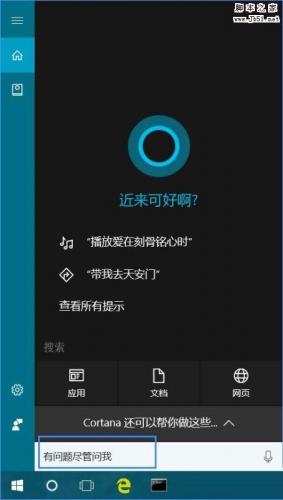 最近一些Win10系统的用户反馈说不知道怎么跟cortana小娜玩游戏;今天小编将为大家带来Win10系统下跟cortana小娜玩游戏的方法;有需要的朋友一起去看看吧2016-12-25
最近一些Win10系统的用户反馈说不知道怎么跟cortana小娜玩游戏;今天小编将为大家带来Win10系统下跟cortana小娜玩游戏的方法;有需要的朋友一起去看看吧2016-12-25- Win10版微软小娜怎么创建待办事项列表?待办事项列表也就是To-Do lists功能是最近小娜新增的功能,该怎么使用这个功能呢?下面我们就来看看详细的教程,需要的朋友可以参考2016-11-18
- 微软小娜是Win10系统独有的特色,微软小娜刚增加“查找我的手机”这个新功能;可是该如何开启微软小娜的“查找我的手机”功能呢?下面小编就给大家带来Win10开启微软小娜“2016-11-16
- 说到windows10正式版系统,我们马上就会想到其自带的语音助手Cortana小娜。最近,一些用户反馈自己想要给小娜搜索框添加放大镜、箭头图标,却不知道该如何操作。下面小编就2016-10-31
win10有问题尽管问我怎么关掉 Win10系统关闭任务栏小娜的设置方法图文
最近有windows10系统用户反映,自己对Win10正式版操作系统中的任务栏左侧的有问题尽管问(小娜)很不喜欢使用,该怎么关掉呢?本文将提供Win10系统关闭任务栏小娜的设置方2016-10-20- Win10小娜可以自动收集用户的一些信息,比如说语音、键盘输入等等,从而进行个性化的调整,使小娜更符合用户的习惯。但有的朋友们可能不想使用它,那么怎么禁用小娜?本文2016-08-25
win10系统小娜打不开提示按公司策略禁用Cortana的解决方法图文教程
小娜是一款非常强大的语音助手,win10系统用户可以使用它更快捷地操控电脑。但最近有win10系统用户反映电脑中的小娜无法使用,启用小娜的开关都是灰色的,且显示“按公司策2016-08-25Win10预览版14393怎么设置小娜关注2016里约奥运会?
Win10预览版14393怎么设置小娜关注2016里约奥运会?每次奥运会我们都会很关注,想实时知道奥运会奖牌的动态,该怎么办呢?我们就来看看设置小娜跟新奥运奖奖牌榜的教程,需2016-08-14Win10一周年更新版Cortana小娜变成普通搜索栏怎么办?
Win10一周年更新版Cortana变成普通搜索栏怎么办?之前我们给出了临时的解决办法,现在我们找到了正式的解决办法,这个方法一点都不难,下面我们就来看看详细的操作步骤,感2016-08-05- Win10一周年更新版Cortana小娜有哪些变化??在今日推送的win10一周年更新版本中,小娜也迎来了全方位升级,变得更聪明,更智能化,详细内容请看下文介绍2016-08-03







最新评论